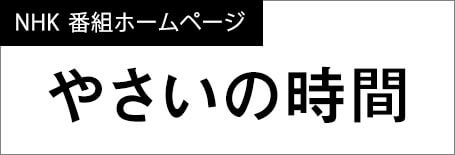登録・ログイン
- ログインができない
-
ログインできない場合は、以下のことを順番にお確かめください。
●メールアドレス、パスワードが正しく入力されているか
・全角の英数字ではログインができません。半角入力になっているかお確かめください。パソコンの場合は、キーボードの[全角/半角]キーを押すと入力モードを切り替えることができます。
・メールアドレス大文字(A、B、C)・小文字(a、b、c)は別のものと判断されます。ご登録のメールアドレスが小文字の場合は、大文字で入力を行うとエラーとなってしまいます。
・入力フォームに保存された情報が自動で表示されている場合は、一度削除して、改めて入力を行ってみてください。
・ご利用の機器によって、入力した1文字目が、自動的に大文字に変換されてしまうケースがありますので、念のためご注意ください。
<パソコンでの注意点>
・キーボードの[Caps Lock]がOnになっていると、正しく入力したつもりでも、まったく別の文字として扱われるため、ログインができません。Onになっている場合は、「Shift」キーを押しながら「CapsLock」キーを押して、CapsLockの設定を解除してから、お試しください。
・キーボードの[Num Lock]がOffになっている場合には、テンキーで数字を入力したつもりでも、実際には入力できていません。「●(伏字)」が表示されない場合は、[Num Lock]がOffになっていますので、Onにしてから入力してください。
<Android端末での注意点>
メールアドレスやパスワードの最後の文字を入力し終わった後、最後の文字の下部に線が表示されている場合は、入力が確定していない状態のため、そのままログインボタンを押すと、エラーとなってしまいます。
最後の文字を入力した後、確定キー(または改行キー)を押し、下線が消えていることを確認してから、ログインボタンを押してください。(※機種により、下線が表示されないものもあります)
●パスワードを設定しなおす
メールアドレス、パスワードの入力に問題がないのにエラーとなってしまう場合は、パスワードの変更をお試しいただけますでしょうか。
「パスワードをお忘れの方」のページに進みお手続きをいただくと、新しいパスワードを設定することができます。新しいパスワードを登録いただき、ログインをお試しください。
●ブラウザのCookieが有効になっているか
ブラウザのCookieが有効になっていないと、マイページにログインできなかったり、すぐにログアウトされてしまうことがあります。パスワードを変更してもログインができない場合、お使いのブラウザの設定で、Cookieが無効になっていないか念のためお確かめください。
[参考]
Cookie を有効または無効にする(Googleアカウントヘルプ)
[iPhone/iPad]SafariのCookieをオン(SoftBank)
Cookie を有効にする設定方法を知りたい(So-net)
●2015年3月9日以前に会員登録を行い、それ以降ログインしていない方
パスワード認証方法の変更により、「パスワードの再登録」のお手続きをいただくまで、ログインができない状態となっております。お手数ですが、先述のリンク先よりお手続きをお願いいたします。
※※2015年3月9日以降にログインを行ったことのある方、それ以降に会員登録された方は、このお手続きは不要です※※
上記を確認してもログインできない場合、以下のことをお試しください。
●ブラウザを閉じて、機器の電源を入れ直す
ブラウザで開いているページがたくさんある場合は、すべてのページを一度閉じてください。ブラウザ自体を閉じて、パソコンやスマートフォンの電源を完全に切った後、電源を入れ直して「みんなの趣味の園芸」にアクセスを行ってみてください。
●「よく閲覧するサイト」や「お気に入り」からではなく、検索からサイトにアクセスする
ブラウザを立ち上げて最初に表示される「よく閲覧するサイト」や「お気に入り」からサイトにアクセスしている場合、検索サイトから「みんなの趣味の園芸」を検索してアクセスしてみてください。この方法でログインができた場合は、お気に入りを再度登録し直してください。
●履歴とWebサイトデータの削除
ブラウザに保持されている一時的なデータが何らかの影響を与えて、ログインができない可能性があります。以下の方法で、閲覧履歴の削除を行った後、ログインをお試しください。
※データの削除を行った後は、念のため機器の電源を入れ直してください。
※削除を行うと、他サイトの自動ログイン設定などが一度リセットされてしまいますため、予めご了承のうえお試しいただけますと幸いです。
▼パソコン「Google chrome」をお使いの場合
Google chrome を開き、画面右上のメニューマーク「…」を押し、[その他のツール]→[閲覧履歴を消去]を開きます。期間を「全期間」にし、すべての項目にチェックをつけて、「データを削除」を押します。
▼パソコン「Microsoft Edge」をお使いの場合
Microsoft Edge を開き、画面右上のメニューマーク「…」を押し、[設定]→[プライバシーとサービス]→[クリアするデータの選択]を開きます。時間の範囲で[すべての期間]を選択し、すべての項目にチェックをつけて、「今すぐクリア」を押します。
▼パソコン「Internet Explorer」をお使いの場合
Internet Explorer を開き、画面右上の歯車マークを押し、[セーフティ]→[閲覧履歴の削除]を開きます。すべての項目にチェックをつけて、「クリア」を押します。
▼iPhoneやiPadで「Safari」をお使いの場合
ホーム画面から「設定」→「Safari」を選択
「履歴とWeb サイトデータを消去」をタップ
▼iPhoneやiPadで「Chrome」をお使いの場合
1.Chromeを開く
2.右下の「メニュー(…マーク)」→「設定」→「プライバシー」→「閲覧履歴データの削除」と進む
3.期間の部分で「全期間」を選択し、[閲覧履歴][Cookie、サイトデータ][キャッシュされた画像とファイル]にチェックが入っている状態で「データを削除」を押す。
▼Android端末で「Chrome」をお使いの場合
1.Chromeを開く
2.右上の「メニュー(…マーク)」を押し、「履歴」→「閲覧履歴データの削除」と進む
3.期間の部分で「全期間」を選択し、[閲覧履歴][Cookie、サイトデータ][キャッシュされた画像とファイル]にチェックが入っている状態で「データを削除」を押す。
▼スマートフォン Android端末の場合(Android 4.x以降の標準ブラウザ)
1.ブラウザを立ち上げる
2.「メニュー」 から 「設定」→[プライバシーとセキュリティ] をタップ
3.以下のメニューをそれぞれ個別に削除
[キャッシュを削除][履歴消去][Cookieをすべて削除]
※Androidのバージョンやブラウザによって方法が異なります。
●OSが最新版になっているか
スマートフォンやタブレットからご利用の場合、ご利用のOSのバージョンが最新版になっているかお確かめください。
▼iPhoneやiPadの場合
ホーム画面から「設定」→「一般」→「ソフトウェアアップデート」からOSが最新かどうか確認することができます。
▼Android端末の場合
ホーム画面から「設定」→「端末情報」→「システムアップデート」からOSが最新かどうか確認することができます。
※バージョンによって方法が異なります。
●別のブラウザで試してみる
上記のすべてを行ってもログインができない場合は、別のブラウザでも同様にログインができない状態になるか、お確かめいただけますでしょうか。例えばiPhoneやiPadで「Safari」をご利用の場合は、お手数ですがApp storeより「Chrome」などをダウンロードいただき、お試しをいただけますと幸いです
やはりログインができない場合は、お問い合わせフォームよりご連絡ください。
ヘルプメニュー
ヘルプメニュー
サービス・利用上の注意
登録・ログイン
マイページ
植物図鑑
園芸日記
そだレポ
アルバム・写真
園芸相談Q&A
コミュニティ
会員登録をすると、園芸日記、そだレポ、アルバム、コミュニティ、マイページなどのサービスを無料でご利用いただくことができます。
ピックアップ
会員限定
最新トピック&ニュース
新着日記写真

|

|

|
|---|---|---|
| 天気がいいので... 2024/04/25 | 寄せ植えモドキ... 2024/04/25 | 木曜日日記 2024/04/25 |

|

|

|
| 苦手は苦手なん... 2024/04/25 | ピース 薔薇 2024/04/25 | アスパラガスの... 2024/04/25 |